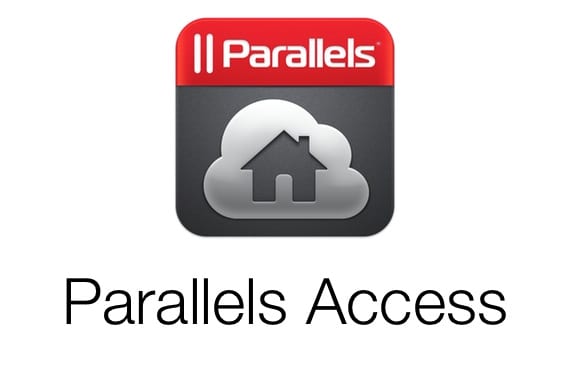
มีแอพพลิเคชั่นมากมายที่ช่วยให้คุณ ควบคุม Mac หรือ Windows PC ของคุณจาก iPad ของคุณแต่ความจริงก็คือไม่มีใครมาถึงจุดที่มีประโยชน์ในแท็บเล็ตอย่าง iPad มากนักใน iPad Mini พวกเขายังคงเป็นโต๊ะคอมพิวเตอร์บนหน้าจอ 9,7 นิ้ว (7,9 ในกรณีของ iPad Mini) และด้วยการที่คุณต้องควบคุมมันด้วยนิ้วของคุณซึ่งผลสุดท้ายมักจะไม่ดี Parallels Access มาถึง iOS เพื่อเปลี่ยนแปลงสิ่งนี้และเสนอไฟล์ ความเป็นไปได้ที่แท้จริงในการทำงานกับคอมพิวเตอร์ของคุณบนหน้าจอ iPad ของคุณ.
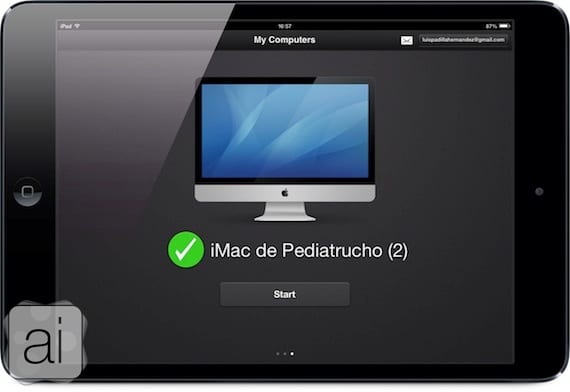
ตั้งแต่วินาทีแรก แอปพลิเคชันนี้จัดการได้ค่อนข้างง่าย. การกำหนดค่านั้นง่ายมาก: คุณติดตั้งแอปพลิเคชัน (ฟรี) จาก App Store บน iPad ของคุณคุณติดตั้ง ตัวแทนเดสก์ท็อปการเข้าถึง Parallels บนคอมพิวเตอร์ของคุณ (เข้ากันได้กับ Mac และ Windows) คุณลงทะเบียน Parallels ได้ฟรีและป้อนรายละเอียดของคุณทั้งในแอปพลิเคชัน (iPad และคอมพิวเตอร์) เท่านี้คุณก็ตั้งค่าเสร็จเรียบร้อยแล้ว หน้าจอที่เหมือนกับที่คุณเห็นในภาพจะปรากฏขึ้นโดยสามารถเชื่อมต่อกับคอมพิวเตอร์ของคุณได้ มาดูกันว่าการใช้ iMac ของฉันเป็นคอมพิวเตอร์ระยะไกลเป็นอย่างไร
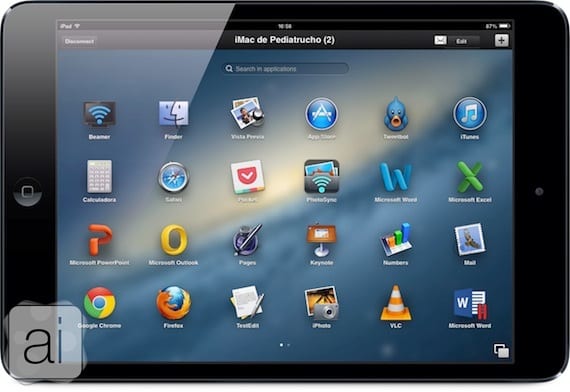
แอปพลิเคชันจะแสดงให้ เต็มหน้าจอบน iPad ของคุณแสดง Mac LaunchPad หน้าจอที่มีเพียงไม่กี่คนที่เห็นว่ามีประโยชน์และ Parallels ดูเหมือนจะสมเหตุสมผลในที่สุด จากนั้นเราสามารถเข้าถึงแอปพลิเคชันใดก็ได้ซึ่งจะเปิดขึ้นบนคอมพิวเตอร์ของเรา เมื่อคลิกที่ปุ่มที่มุมล่างขวาเราจะเข้าถึงการทำงานหลายอย่างพร้อมกันพร้อมกับแอปพลิเคชันทั้งหมดที่เปิดอยู่
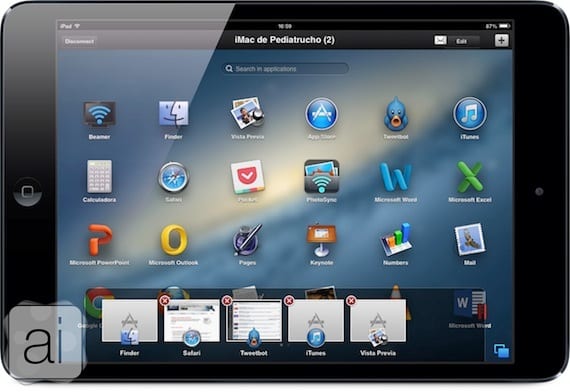
เราสามารถเข้าถึงหน้าต่างได้โดยคลิกที่หน้าต่างหรือปิดโดยคลิกที่ "x" ที่มุมบนซ้าย
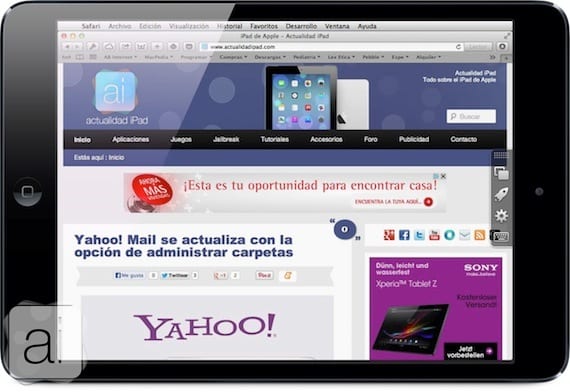
อย่างที่คุณเห็นหน้าต่างได้รับการปรับให้เข้ากับหน้าจอ iPad ของเราอย่างสมบูรณ์แบบและเราสามารถเลื่อนดูได้โดยใช้การควบคุมของ iPad นั่นคือนิ้ว ท่าทางของ iPad จะทำงานได้อย่างสมบูรณ์เมื่อเราอยู่ใน Parallels Accessทำให้เราสามารถควบคุมคอมพิวเตอร์ของเราด้วยท่าทางสัมผัส
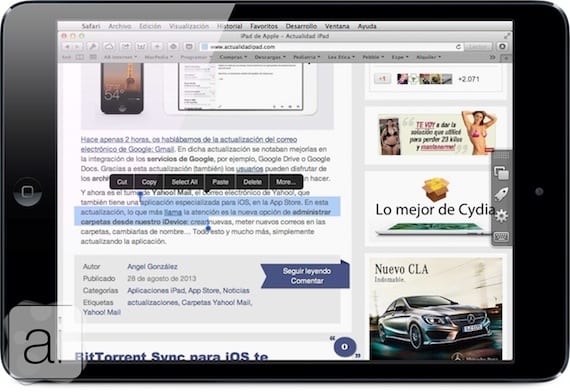
แม้แต่ตัวเลือก เลือกคัดลอกและวางงานเหมือนกับที่ทำบน iOSด้วยเมนูตามบริบทเดียวกัน คุณสามารถคัดลอกข้อความจาก Safari บน Mac และวางลงในแอพเมลบน iOS ได้
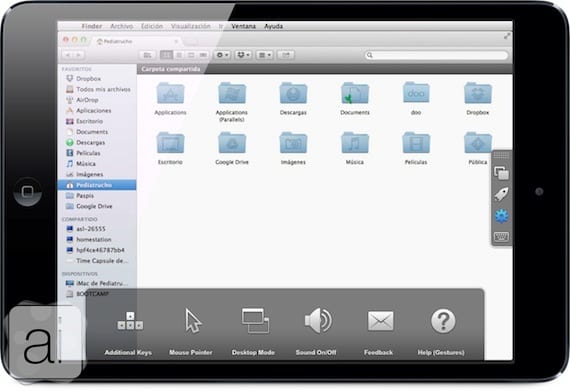
แอพพลิเคชั่นยังมีขนาดเล็ก แถบเครื่องมือทางด้านขวาซึ่งเราสามารถซ่อนได้โดยเลื่อนไปทางขวาหรือทำให้มันปรากฏขึ้นโดยเลื่อนไปทางซ้าย จากมากไปหาน้อยเราจะพบทางลัดสำหรับการทำงานหลายอย่างพร้อมกันเปิดใช้แพดการตั้งค่าและแป้นพิมพ์ ในการตั้งค่าแอปพลิเคชันเราจะพบตัวเลือกต่างๆเช่นตัวชี้เมาส์โหมดเดสก์ท็อป (โหมดเดสก์ท็อป) ซึ่งเราจะเห็น Mac Dock และตัวควบคุมเสียง

แป้นพิมพ์ที่เรามีใน Parallels Access คือ สมบูรณ์กว่า iOSด้วยแถวบนของปุ่มที่มีฟังก์ชันที่ไม่มีอยู่ใน iOS และเราสามารถใช้ใน Parallels Access ได้และเรายังมีปุ่มลูกศรอีกด้วย
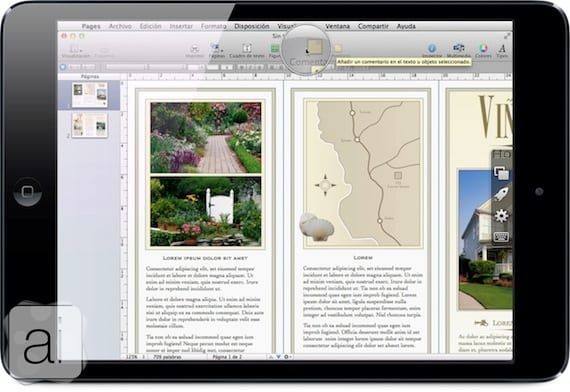
แม้ว่าอินเทอร์เฟซจะได้รับการปรับแต่งเป็นอย่างดี แต่ก็มีแอปพลิเคชันที่มีปุ่มที่ไม่สามารถเข้าถึงได้ แอปพลิเคชันมีระบบที่«เดา»สิ่งที่คุณต้องการกดแม้ว่าคุณจะไม่แม่นยำมากนัก แต่เพื่อให้ง่ายยิ่งขึ้นหากคุณกดค้างไว้บนพื้นที่ แว่นขยายจะปรากฏขึ้นซึ่งคุณจะแม่นยำมากขึ้นเมื่อกดปุ่มหรือเมนูขนาดเล็ก
Parallels Access สำหรับ iOS เป็นแอปพลิเคชันฟรีเช่นเดียวกับแอปพลิเคชันที่จำเป็นสำหรับ Windows และ Mac OS X แต่บริการนี้ไม่ฟรี ภายในแอปพลิเคชันผ่านระบบการจัดซื้อแบบบูรณาการคุณจะมีความเป็นไปได้ในการเข้าถึงคอมพิวเตอร์หนึ่งปีในราคา "เจียมเนื้อเจียมตัว" ยูโร 69,99. แอปพลิเคชันช่วยให้เราทดสอบด้วยฟังก์ชันการทำงานเต็มรูปแบบเป็นเวลา 14 วันจากนั้นจะใช้งานได้ต่อไป แต่ จำกัด เวลาในการเข้าถึง
[แอป 655527928]การประเมินมูลค่าของเรา

ข้อมูลมากกว่านี้ - TeamViewer QuickSupport แอปพลิเคชันการสนับสนุนระยะไกลใหม่สำหรับ iPhone และ iPad

แอพนี้ดูดีมาก แต่ฉันก็ชินแล้วและฉันยังคงใช้ teamviewer อยู่เนื่องจากฉันมีพีซีและ Mac สำหรับครอบครัวทั่วไปที่เพิ่มเข้ามาในบัญชีของฉันและมันฟรีทั้งหมดหากคุณเป็นผู้ใช้ส่วนตัวและความจริงก็คือ ไม่มีอะไรจัดการกับ ipad mini ของฉันไม่ดีเช่นกัน🙂
ฉันลองใช้ teamviewer และในท้ายที่สุดหลังจากลองใช้ logmein ฉันก็อยู่กับคนหลังนี้คุณรู้หรือไม่ว่าหลังจากทดสอบ 14 วันแล้วจะอนุญาตให้คุณใช้เวลาเท่าไร?
ฉันไม่พบข้อมูลเกี่ยวกับเรื่องนี้
หลุยส์ ปาดิญ่า
luis.actipad@gmail.com
ผู้ประสานงานข่าว iPad
https://www.actualidadiphone.com
ขอบคุณต่อไป
อินเทอร์เฟซแตกต่างจากที่ฉันได้ลองใช้จนถึงตอนนี้ แต่ฉันมีปัญหา เมื่อเปิดแอพพลิเคชั่นบน ipad 3 ด้วย JB … .crash! มีคนอื่นเกิดขึ้น? แนวทางแก้ไข? ขอบคุณ!